Maison >Tutoriel système >Série Windows >Que dois-je faire si les images focalisées sur Win11 ne se mettent pas à jour automatiquement ? Analyse du problème.
Que dois-je faire si les images focalisées sur Win11 ne se mettent pas à jour automatiquement ? Analyse du problème.
- 王林original
- 2024-09-10 10:32:55712parcourir
Que dois-je faire si l'image de focus dans Win11 ne se met pas à jour automatiquement ? En fait, la méthode est très simple. Vous pouvez directement retrouver l’interface de l’écran de verrouillage (image de l’écran de verrouillage, application et animation) sous Personnalisation, puis sélectionner l’image et saisir le code suivant. Parlons en détail du problème des images centrées sur Win11 qui ne se mettent pas à jour automatiquement !
Analyse du problème selon lequel les images ciblées sur Win11 ne se mettent pas à jour automatiquement
Méthode 1 :
1 [Clic droit] cliquez sur un espace vide du bureau, et dans l'élément de menu qui s'ouvre, sélectionnez [Personnaliser] 】.
Cliquez sur [Écran de verrouillage (images, applications et animations de l'écran de verrouillage)] sur le côté droit.
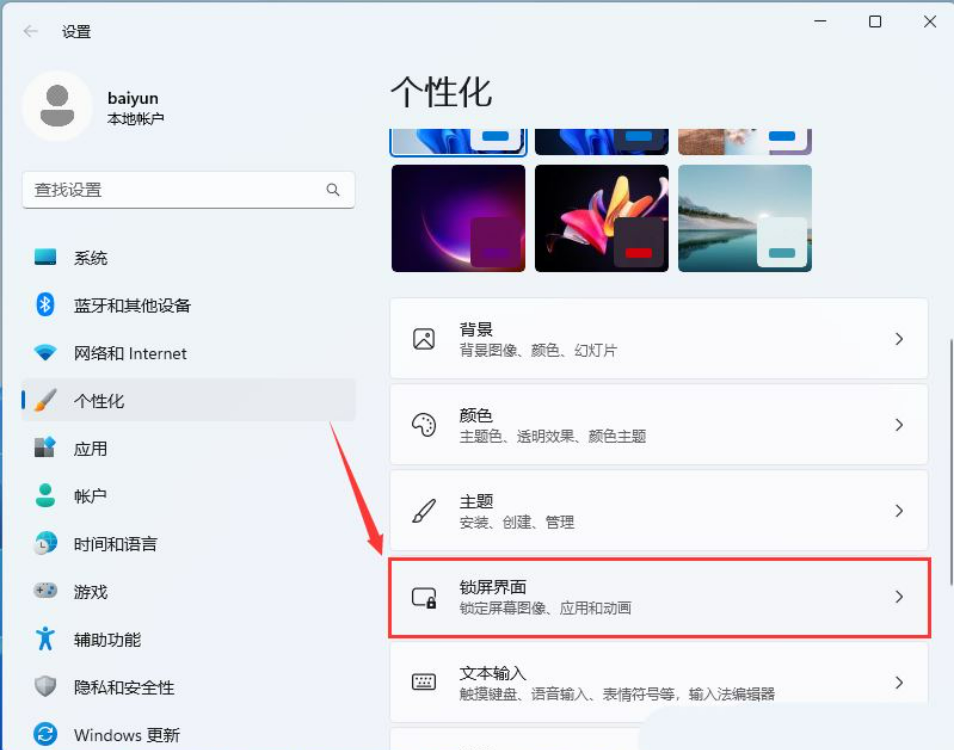
Choisissez [Image] pour personnaliser l'interface de l'écran de verrouillage.
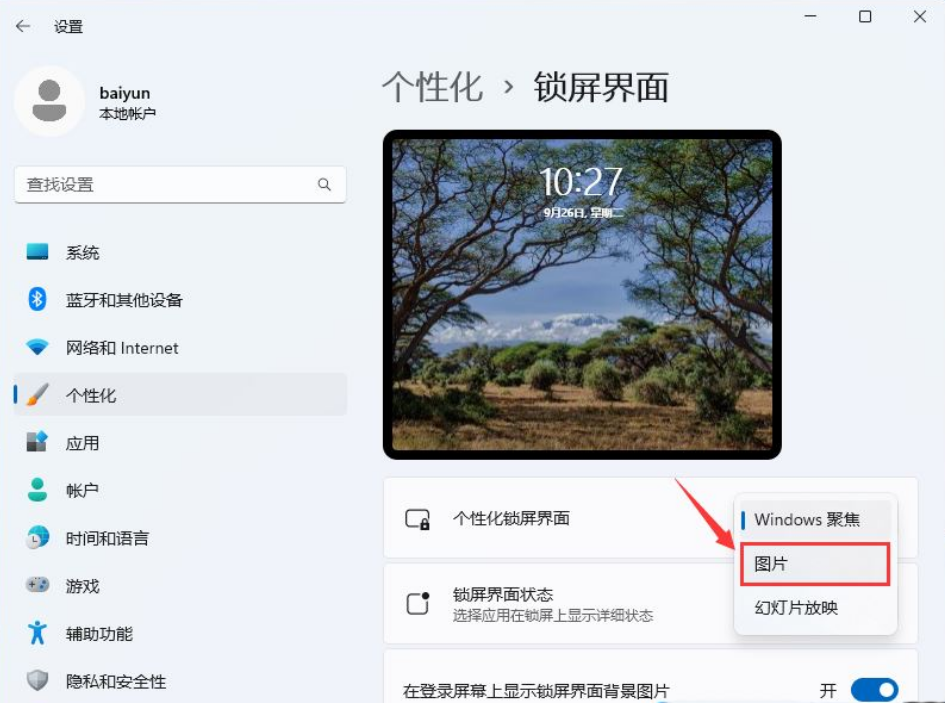
2. Appuyez sur la combinaison de touches [Win + R] pour ouvrir Exécuter et entrez le chemin suivant :
%USERPROFILE%/AppDataLocalPackagesMicrosoft.Windows.ContentDeliveryManager_cw5n1h2txyewyLocalStateAssets.
Cliquez ensuite sur [OK].
3. Après avoir entré ce dossier, supprimez tous les fichiers qu'il contient.
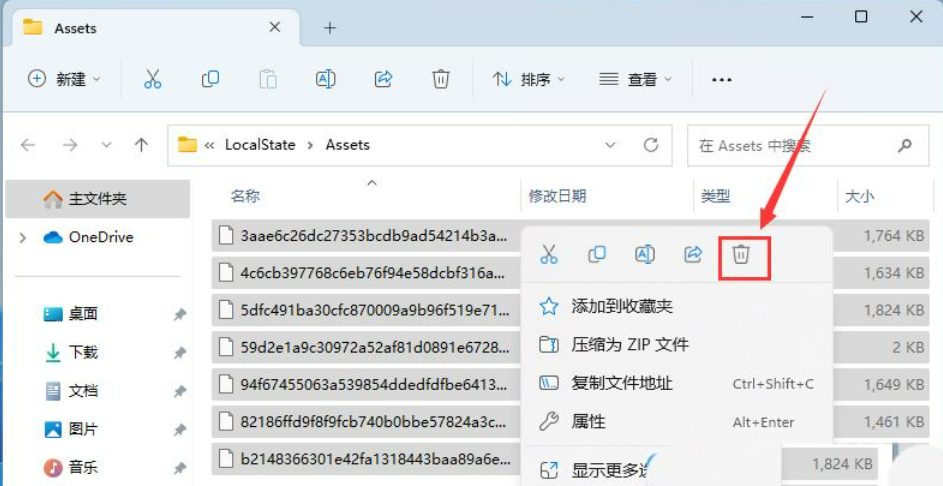
4. Appuyez sur la combinaison de touches [Win + R] pour ouvrir Exécuter et entrez le chemin suivant :
%USERPROFILE%/AppDataLocalPackagesMicrosoft.Windows. ContentDeliveryManager_cw5n1h2txyewySettings.
Puis cliquez sur [OK].
6. Après avoir entré ce dossier, supprimez tous les fichiers qu'il contient.
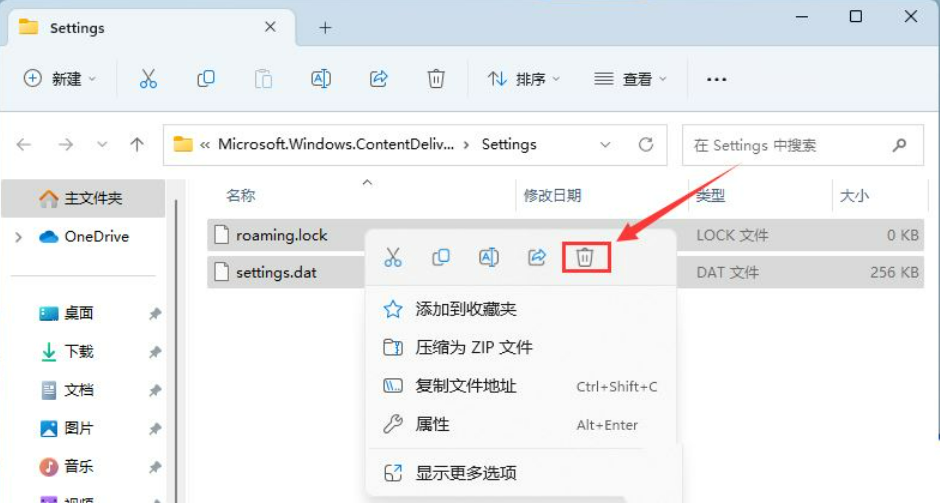
7. Remettez l'interface de l'écran de verrouillage personnalisé sur [Windows Focus], attendez un moment et appuyez sur [Win + L] pour voir l'effet. Ouvrez le dossier [Assets] tout à l'heure. S'il y a de nouveaux fichiers, la mise à jour est réussie.
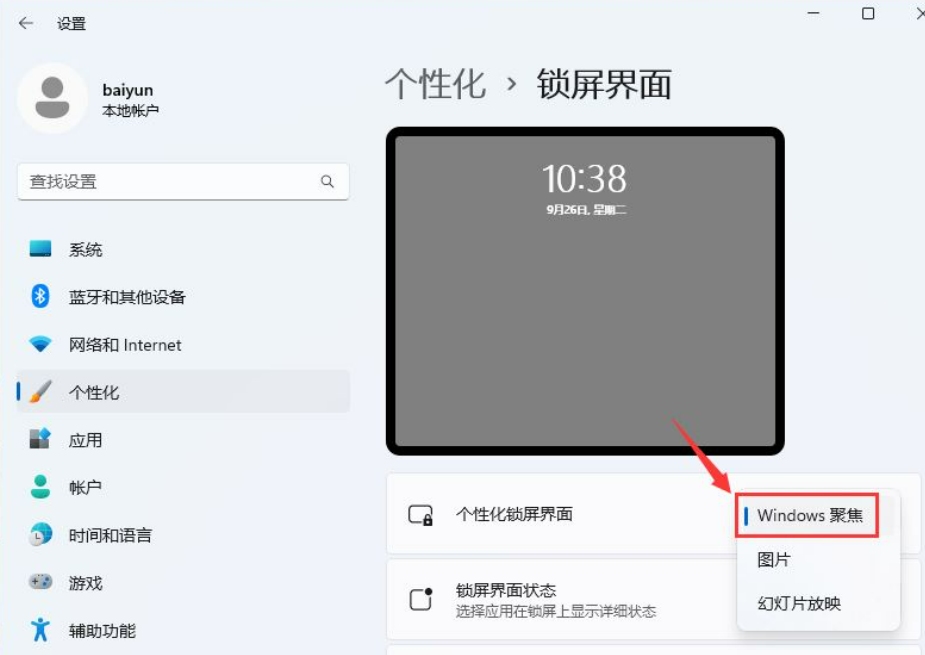
Méthode 2 :
1. Ouvrez d'abord la fenêtre de recherche dans la barre des tâches, puis entrez cmd, puis cliquez pour exécuter l'invite de commande en tant qu'administrateur.
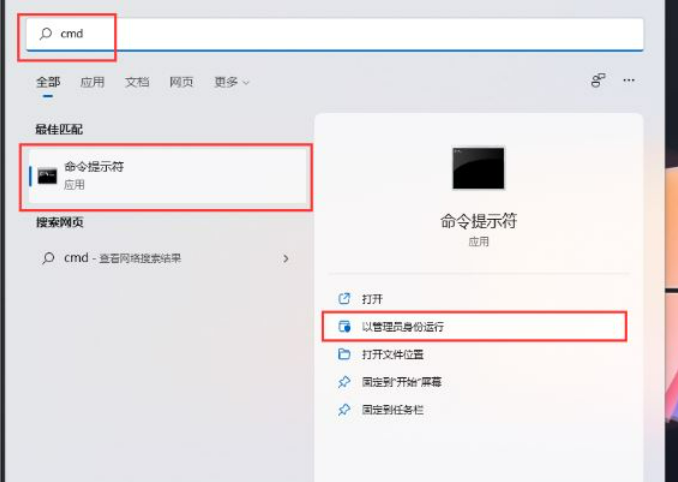
2. Ouvrez la fenêtre d'invite de commande, puis entrez et appuyez sur Entrée pour exécuter la commande suivante :
DEL /F /S /Q /A " %.USERPROFILE%/AppDataLocalPackagesMicrosoft.Windows.ContentDeliveryManager_cw5n1h2txyewyLocalStateAssets".
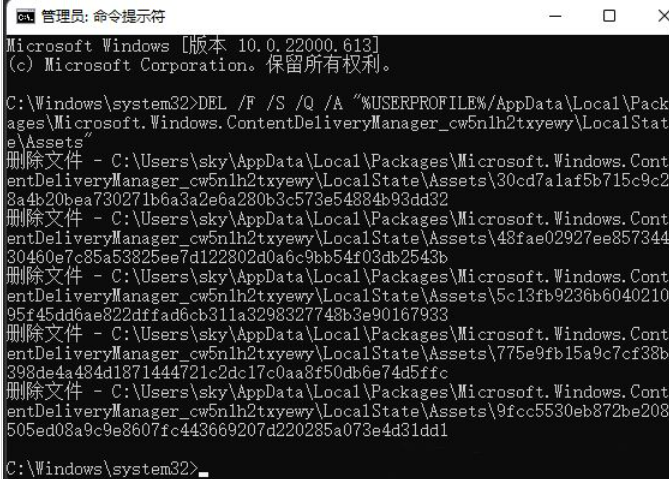
3. Continuez dans la fenêtre d'invite de commande ouverte, entrez et appuyez sur Entrée pour exécuter la commande suivante :
DEL /F /S /Q /A. "%..USERPROFILE%/AppDataLocalPackagesMicrosoft.Windows.ContentDeliveryManager_cw5n1h2txyewySettings".

4. Ensuite, dans la fenêtre d'invite de commande, entrez et appuyez sur Entrée pour exécuter la commande suivante.
PowerShell -ExecutionPolicy Unrestricted -Command "& {$manifest = (Get-AppxPackage *ContentDeliveryManager*).InstallLocation + 'AppxManifest.xml' ; Add-AppxPackage -DisableDevelopmentMode -Register $manifest.

Ce qui précède est le contenu détaillé de. pour plus d'informations, suivez d'autres articles connexes sur le site Web de PHP en chinois!
Articles Liés
Voir plus- Comment résoudre le problème de la rotation du bureau Windows 7 à 90 degrés
- Comment mettre fin de force à un processus en cours dans Win7
- Version préliminaire de Win11 Build 25336.1010 publiée aujourd'hui : principalement utilisée pour tester les pipelines d'exploitation et de maintenance
- Aperçu de la version bêta de Win11 Build 22621.1610/22624.1610 publié aujourd'hui (y compris la mise à jour KB5025299)
- La reconnaissance d'empreintes digitales ne peut pas être utilisée sur les ordinateurs ASUS. Comment ajouter des empreintes digitales ? Conseils pour ajouter des empreintes digitales sur les ordinateurs ASUS

